Návod na přidání nejlepších textur do Minecraftu
V tomto článku se podíváme na problematiku vkládání nových balíčků textur do Minecraftu. Je to velmi snadné, takže se toho nemusíte bát, navíc když odměnou jsou obrovské změny ve vizuálu naší oblíbené hry. Po samotném návodu vám doporučíme pár skvělých texture packů, se kterými váš Minecraft změníme na realistický (co nám krychličky dovolí), šílený, nebo supermoderní.
Další články o Minecraftu najdete ZDE.
Zlomová verze 1.6
Na začátku musíme zmínit ještě fakt, že od verze 1.6 se texture packy mění na resource packy. S tím souvisí změna složky, do které se nahrávají, ale i možnosti. Tyto packy totiž už nemusejí obsahovat pouze textury, ale nově i zvuky a fonty. Díky tomu může jediný stažený archiv změnit Minecraft k nepoznání po vizuální i zvukové stránce. V zásadě ale stále převažují texture packy, které se jen nově nahrávají do jinak pojmenované složky, i když pár opravdu komplexních předělávek existuje.
Jak nahrát texture packy?
Toto bude dlouhý návod, ale jen kvůli obrázkům, jinak jde o pár jednoduchých kroků, ke kterým nepotřebujete vůbec žádné speciální nástroje, ani znalosti.
1. Stáhněte si texture pack
Můžete si vybrat z nabídky dole, nebo se porozhlédněte po internetu, existují jich mraky. Půjde o jeden soubor v .zip. Prozatím s ním nic nedělejte a rozhodně ho nerozbalujte, to vůbec není potřeba.
2. Spusťte Minecratf
Předpokládáme, že máte nejnovější verzi Minecraftu, ale pokud ne, postup je víceméně stále stejný. Texture/resource packy můžete aplikovat i na demoverzi.
3. Klikněte na Možnosti
Pokud máte Minecraft v angličtině, tak samozřejmě Options.
4. Vyberte volbu Balíčky zdrojů
5. Vyberte Otevřít složku zdrojových balíků
V tomto okně už vidíte, že jeden resource pack máte a to ten původní (Default). S kliknutím na Otevřít složku zdrojových balíků se vám, překvapivě, otevřela složka, která je ve složce, kde máte nainstalovaný Minecraft.
6. Překopírujte do Složky zdrojových balíků .zip s texture packem
Jak vidíte na obrázku, jednoduše do složky resourcepacks nahrajete vámi vybraný resource/texture pack, nebo klidně více.
7. Zpátky v Minecraftu si vyberte resource pack, který se vám líbí a klikněte na OK
Nakopírovaná .zip s resource packy se vám okamžitě v Minecraftu objevily, takže si je můžete hned zaktivovat. Po kliknutí na texture pack se možná na chvíli Minecraft „kousne“, holt musí v reálném čase všechno nově otexturovat a to včetně samotného menu. Kliknutím na OK vše končí. Kdykoliv si můžete vybrat jiný resource pack, nebo se vrátit k Defaultnímu. Tak primitivní a uživatelsky příjemný celý proces je.
LB Photo Realism Pack
Tento pack je připraven pro verzi 1.6.2, ale nebudete mít samozřejmě problémy ani s verzí novější, nebo o něco starší. Jeho devizou je vysoké rozlišení 256x256 (stále si ale můžete stáhnout i v nižším rozlišení) a velmi realistické textury. Jde o nejstahovanější a nejoblíbenější texture pack na stránce planetminecraft.com a to už něco znamená. Pozor, na slabších počítačích ho pravděpodobně plynule nerozjedete, ostatně jako každý pack ve vysokém rozlišení (Default má pouze 16x16).
LB Photo Realism Pack stahujte ZDE
PureBDCraft
Nejkrásnější mód? Podle nás zdaleka a s přehledem. Váš Minecraft v něm vypadá jako kreslený seriál. Jediný obrázek nedokáže jeho povedenost vystihnout, ale snad vás aspoň trochu naláká. Jde o číslo 2 na planetminecraft, ale pro nás jasná jednička.
Mine Wars
Máte rádi Minecraft a Star Wars? Vaše oblíbené světy se díky tomuto packu spojí do jednoho ještě lepšího.
Modern HD Pack
Je libo moderní vilku místo zatuchlých dřevo staveb, polozemnic, nebo chladných kamenných stavení? S Modern HD Packem dostanete takové textury, které vám to umožní, ale předělány jsou kompletně všechny, které ve hře jsou.
Nejčtenejší články
Doporučujeme
Nejstahovanější
Nejnovější dotazy
Nejnovější komentáře



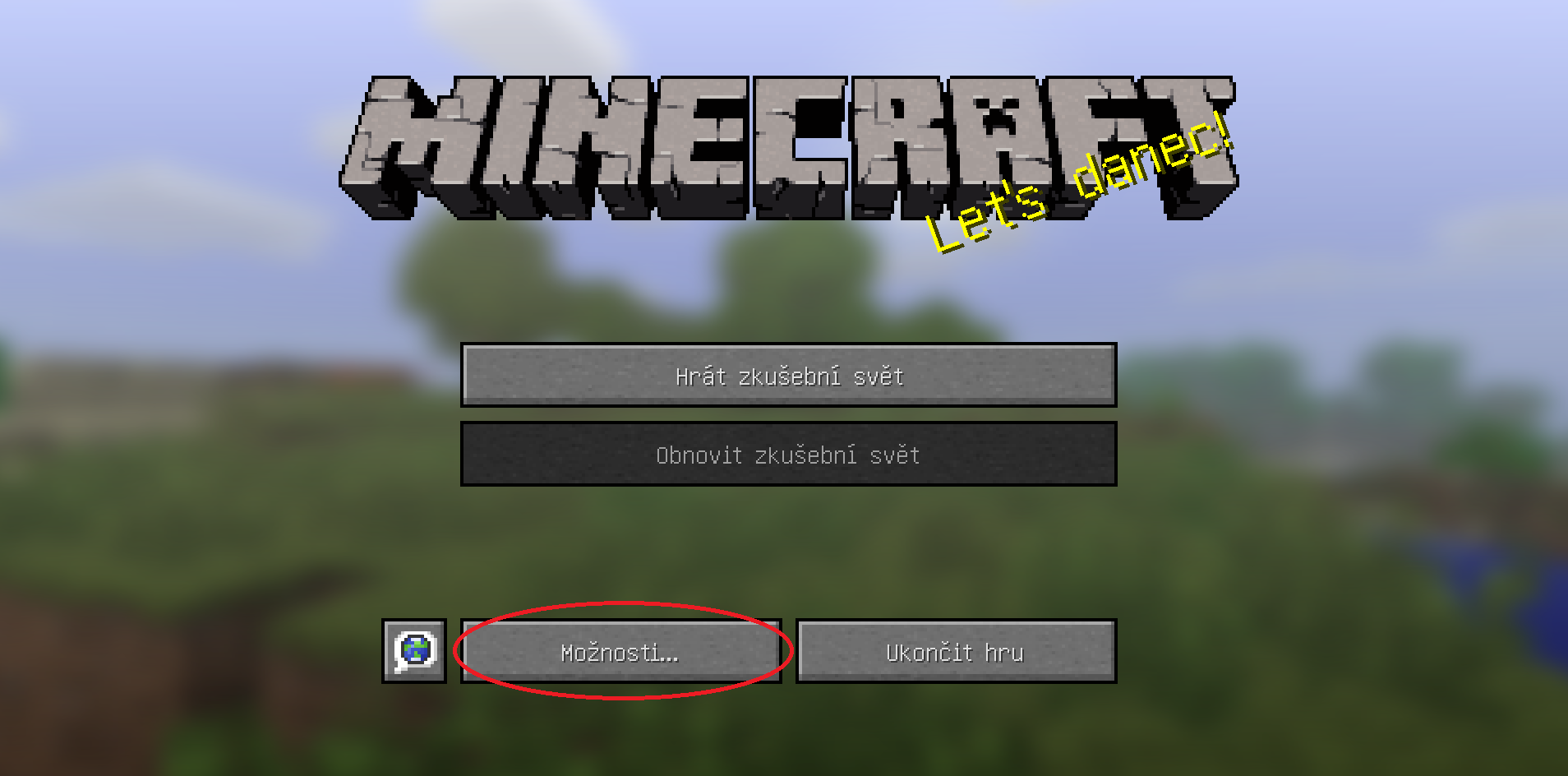
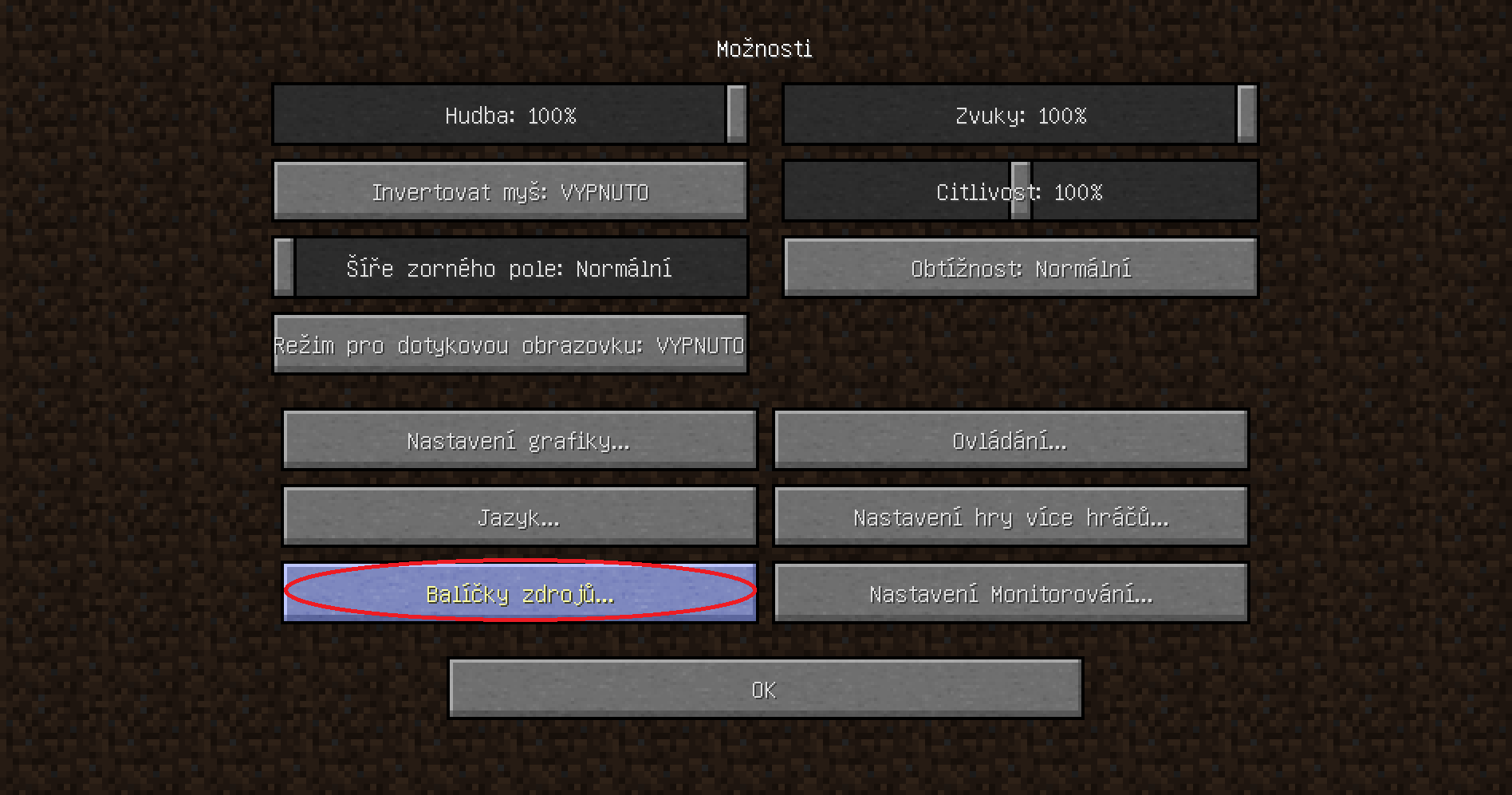
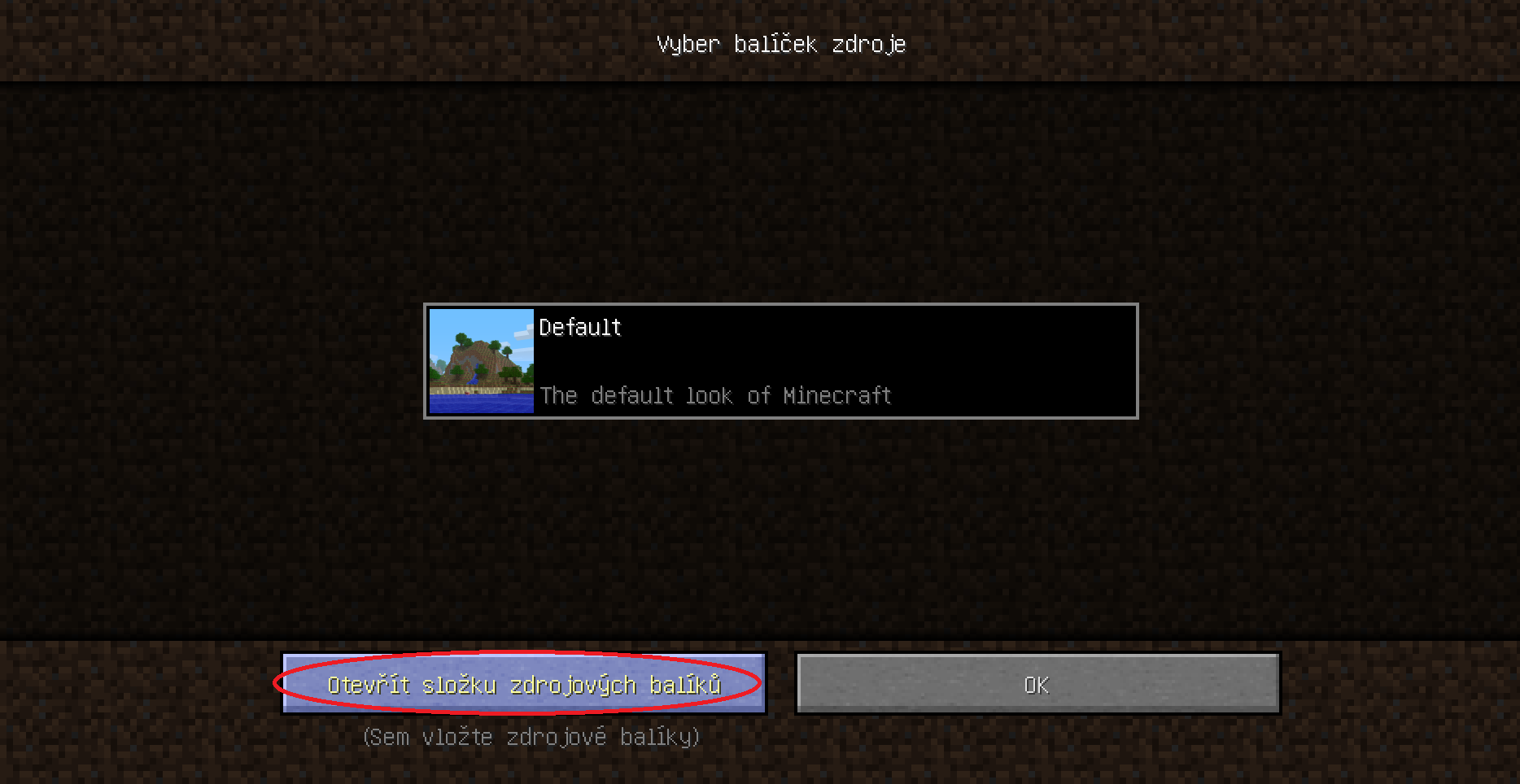
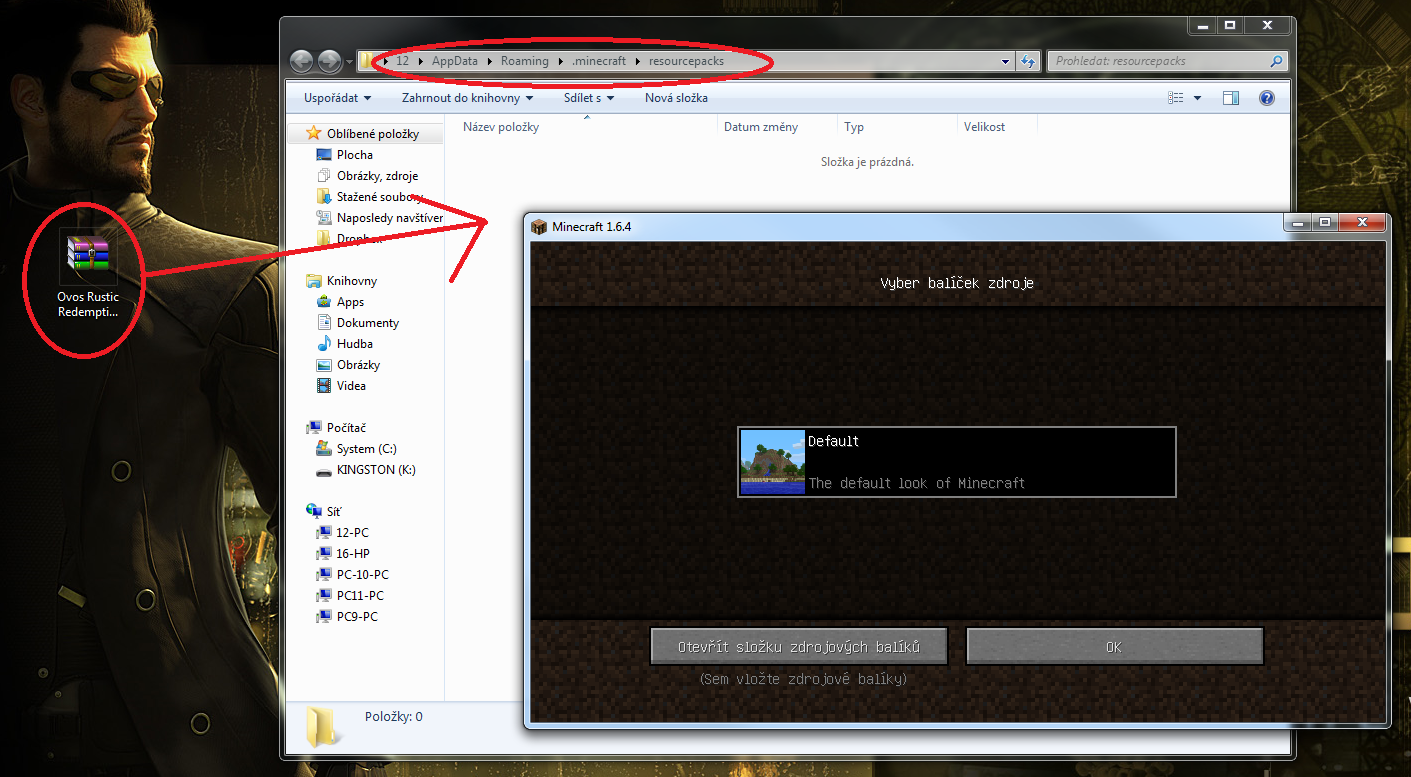
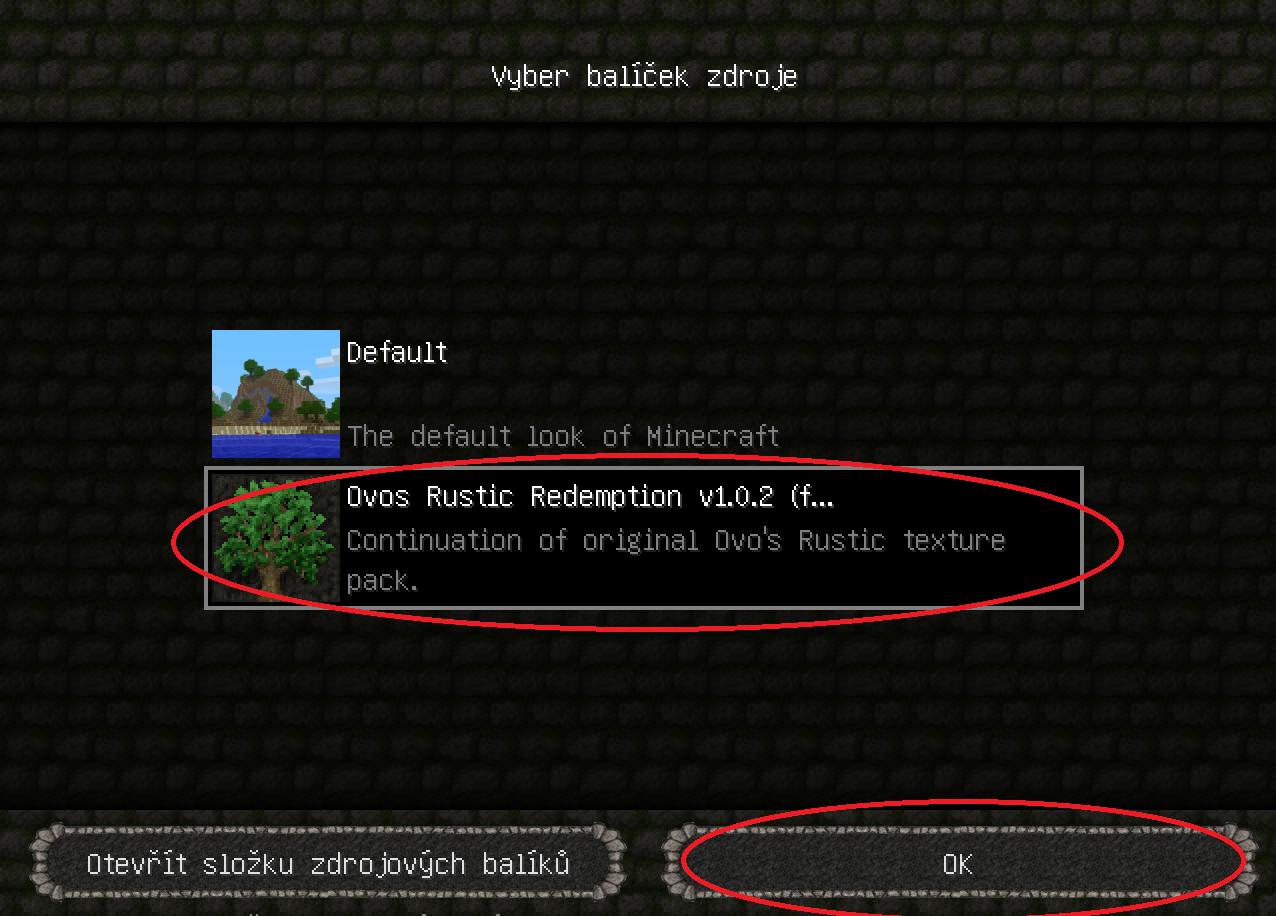

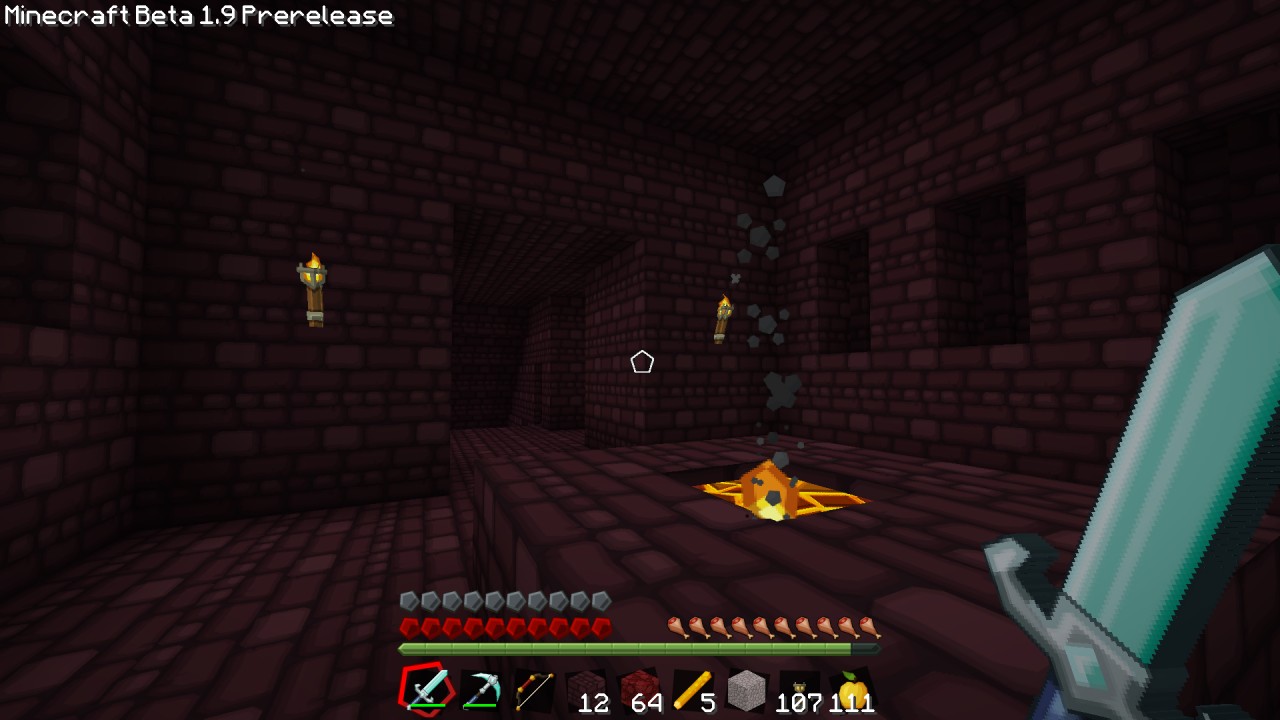

 Prodej Invie i rozsáhlá transformace. Česká investiční skupina Rockaway má za sebou přelomový rok
Prodej Invie i rozsáhlá transformace. Česká investiční skupina Rockaway má za sebou přelomový rok
 V USA rozdávají pokuty drony. Během Dne nezávislosti díky nim kalifornská policie vybrala na 300 tisíc dolarů
V USA rozdávají pokuty drony. Během Dne nezávislosti díky nim kalifornská policie vybrala na 300 tisíc dolarů
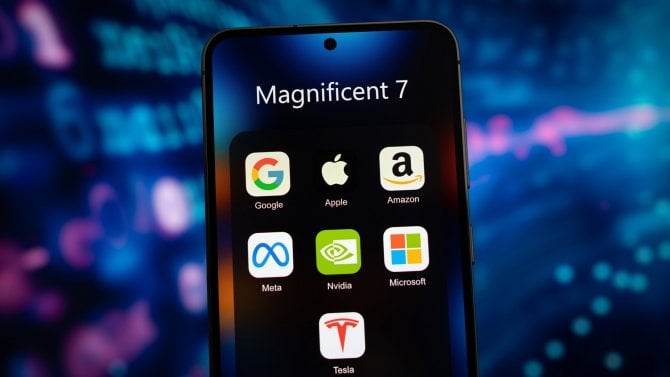 Magnet jménem Magnificent 7. Češi sází na americké technologické akcie a připravují se na nejistý rok 2026
Magnet jménem Magnificent 7. Češi sází na americké technologické akcie a připravují se na nejistý rok 2026
 Na oběžné dráze bude v následujících letech rušno. První soukromá vesmírná stanice se chystá už letos
Na oběžné dráze bude v následujících letech rušno. První soukromá vesmírná stanice se chystá už letos
 Od Five Guys po Chanel. Na český trh loni vstoupilo 40 zahraničních značek, nejvíc jich dorazilo z Německa
Od Five Guys po Chanel. Na český trh loni vstoupilo 40 zahraničních značek, nejvíc jich dorazilo z Německa
 Tatra 128: Pokus o vojenský speciál kopřivnickým tak docela nevyšel…
Tatra 128: Pokus o vojenský speciál kopřivnickým tak docela nevyšel…
 Škodovka prodává Kodiaq jen za 350 tisíc a Superb dokonce pouze za 280 tisíc. A ne, opravdu to není vtip
Škodovka prodává Kodiaq jen za 350 tisíc a Superb dokonce pouze za 280 tisíc. A ne, opravdu to není vtip
 Zákaz konzumace alkoholu před jízdou také pro spolujezdce? Na Slovensku to bude realita už velmi brzy
Zákaz konzumace alkoholu před jízdou také pro spolujezdce? Na Slovensku to bude realita už velmi brzy
 Spolu s příchodem nového roku v části Evropy definitivně skončil výstražný trojúhelník. Výstražný maják je teď povinný
Spolu s příchodem nového roku v části Evropy definitivně skončil výstražný trojúhelník. Výstražný maják je teď povinný
 Test BMW iX: Kontroverze zůstala, ale luxusu a pohodlí je více. A to se vyplatí
Test BMW iX: Kontroverze zůstala, ale luxusu a pohodlí je více. A to se vyplatí
 Levnější Snapdragony X2 uvedené: Čipy X2 Plus mohou prosadit Arm v normálních noteboocích
Levnější Snapdragony X2 uvedené: Čipy X2 Plus mohou prosadit Arm v normálních noteboocích
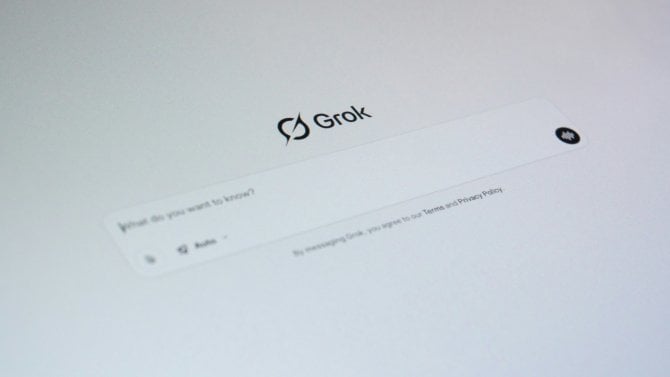 Grok na síti X generuje nahé snímky celebrit i dětí, Musk tomu nebrání. EU reaguje vyšetřováním
Grok na síti X generuje nahé snímky celebrit i dětí, Musk tomu nebrání. EU reaguje vyšetřováním
 Microsoft zrušil nejspolehlivější metodu, jak aktivovat Windows. Tlačí na registrace účtů a online licence
Microsoft zrušil nejspolehlivější metodu, jak aktivovat Windows. Tlačí na registrace účtů a online licence
 Stavíme Garbage PC: počítač na občasné použití za minimum peněz, kterým se nebudete bát ani platit
Stavíme Garbage PC: počítač na občasné použití za minimum peněz, kterým se nebudete bát ani platit
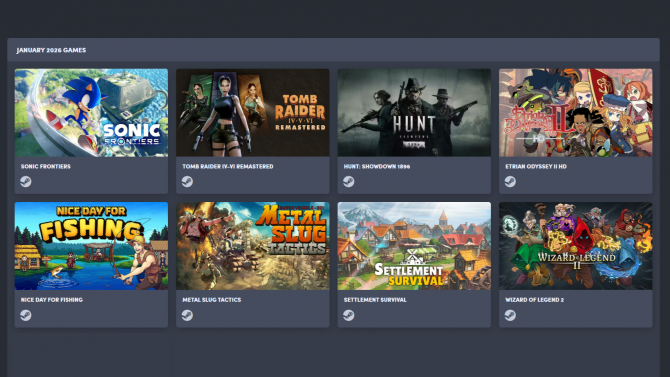 Těchto 8 her v ceně téměř 250 eur můžete mít nyní za zlomek ceny. Toto je lednový Humble Choice
Těchto 8 her v ceně téměř 250 eur můžete mít nyní za zlomek ceny. Toto je lednový Humble Choice
prosím jak nainstaluji tu texture paacky?
08.03.18 11:13 reagovat